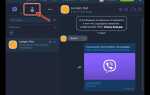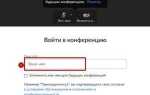Ошибка при подключении к встрече в Zoom чаще всего связана с проблемами сетевого соединения, конфликтом программного обеспечения или некорректными настройками аккаунта. Одной из частых причин является блокировка портов 8801–8802, необходимых для передачи данных, особенно в корпоративных или общественных сетях.
Для точной диагностики стоит проверить стабильность интернет-соединения и его скорость – Zoom требует не менее 1,5 Мбит/с для видео в стандартном качестве. Рекомендуется использовать проводное подключение или стабильный Wi-Fi с минимальным уровнем потерь пакетов.
Необходимо убедиться в актуальности установленного клиента Zoom: обновления исправляют баги, влияющие на процесс аутентификации и работу с серверами. Если ошибка возникает при входе в конференцию через ссылку, проверьте, что идентификатор встречи введён без пробелов и дополнительных символов.
Важным шагом является очистка кеша приложения и сброс временных файлов, которые могут вызвать конфликты при загрузке сессии. В некоторых случаях помогает удаление и повторная установка Zoom, особенно если приложение было установлено из непроверенного источника.
Если используется VPN, временно отключите его – некоторые серверы Zoom блокируют подключения с виртуальных IP-адресов. Также стоит проверить настройки брандмауэра и антивируса, которые могут ограничивать доступ Zoom к сети.
Проверка стабильности интернет-соединения перед входом в Zoom
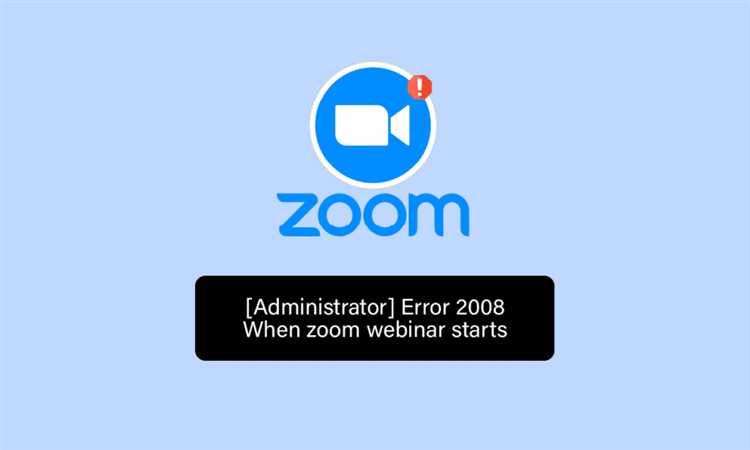
Для корректной работы Zoom необходима минимальная скорость интернет-соединения не ниже 1,5 Мбит/с на загрузку и выгрузку. Рекомендуется проверить скорость с помощью специализированных сервисов, таких как Speedtest.net или Fast.com, непосредственно перед началом встречи.
Особое внимание уделите показателю пинга – оптимальное значение должно быть ниже 100 мс. При задержках свыше 150 мс возможно прерывание звука и видео, что негативно влияет на качество связи.
Для диагностики стабильности используйте команду ping к надежному серверу (например, 8.8.8.8) в командной строке. Количество потерянных пакетов не должно превышать 1-2%. Если потеря выше, рекомендуется перезапустить маршрутизатор или переключиться на другое соединение.
При использовании Wi-Fi предпочтительнее подключаться к сети с частотой 5 ГГц, так как она обеспечивает более высокую скорость и меньшую задержку по сравнению с 2,4 ГГц. Если возможно, лучше использовать проводное подключение Ethernet – оно значительно снижает вероятность сбоев.
Закройте фоновые приложения, которые активно используют интернет-канал, особенно облачные сервисы и программы для обмена файлами. Это позволит избежать перегрузки канала и снизить вероятность прерываний при подключении к Zoom.
Настройка и обновление приложения Zoom до последней версии

Для корректной работы Zoom необходимо регулярно обновлять приложение до актуальной версии. Откройте программу и в правом верхнем углу нажмите на иконку своего профиля. В появившемся меню выберите пункт «Проверить обновления». Если доступна новая версия, нажмите «Обновить» и дождитесь завершения загрузки и установки.
При отсутствии меню обновлений перейдите на официальный сайт zoom.us и скачайте последнюю версию вручную, учитывая вашу операционную систему. После установки перезапустите приложение.
Для настройки оптимальной работы зайдите в «Настройки» и убедитесь, что включены автоматические обновления. Это позволит избежать задержек и ошибок при подключении.
Если после обновления проблемы сохраняются, выполните полное удаление Zoom с очисткой кеша и временных файлов, затем повторно установите последнюю версию.
Обновления содержат исправления багов и улучшения безопасности, которые критически важны для стабильного подключения и качества видеосвязи.
Очистка кэша и данных Zoom для устранения сбоев
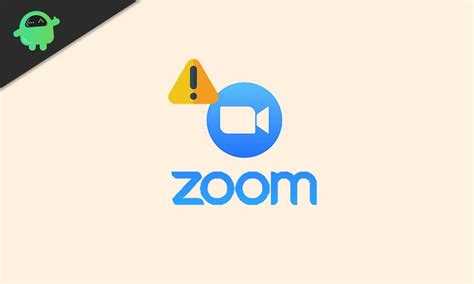
Ошибки при подключении к встречам в Zoom часто связаны с накопленными временными файлами и повреждёнными настройками. Очистка кэша и данных приложения помогает вернуть его стабильность и корректную работу.
- Android:
- Перейдите в «Настройки» устройства.
- Выберите «Приложения» или «Диспетчер приложений».
- Найдите Zoom в списке и откройте его параметры.
- Нажмите «Хранилище» и выберите «Очистить кэш».
- Если проблема сохраняется, выберите «Очистить данные» или «Очистить хранилище» (данные авторизации будут удалены).
- iOS:
- В iOS нет прямой функции очистки кэша для Zoom, поэтому оптимальным вариантом станет удаление приложения.
- Удалите Zoom, зажмите иконку на главном экране и выберите «Удалить приложение».
- Загрузите и установите Zoom заново из App Store.
- Windows:
- Закройте Zoom полностью через трей или диспетчер задач.
- Откройте Проводник и перейдите в папку %appdata%\Zoom.
- Удалите содержимое папок Cache и Data.
- Перезапустите приложение.
- macOS:
- Закройте Zoom.
- В Finder выберите «Перейти» → «Перейти к папке» и введите ~/Library/Application Support/Zoom.
- Удалите папки Cache и Data.
- Запустите Zoom заново.
После очистки кэша и данных потребуется повторный вход в аккаунт. Если сбои не устранились, очистка избавляет от повреждённых файлов и обеспечивает корректную загрузку новой информации при следующем запуске.
Проверка настроек брандмауэра и антивируса для разрешения доступа Zoom
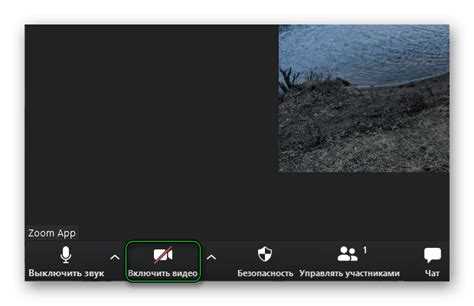
Для корректной работы Zoom необходимо разрешить его сетевой трафик в настройках брандмауэра и антивирусного ПО. В Windows встроенный брандмауэр блокирует входящие и исходящие соединения по умолчанию, поэтому следует добавить Zoom в список исключений.
Откройте «Панель управления» → «Брандмауэр Windows» → «Разрешить запуск приложения или компонента через брандмауэр». В списке найдите Zoom или добавьте исполняемый файл Zoom.exe вручную с разрешением для частных и общественных сетей.
Для антивирусов, таких как Kaspersky, Norton, Avast, ESET, разрешите Zoom как доверенное приложение. Это делается в разделе управления приложениями или в настройках защиты сети, где необходимо добавить путь к Zoom.exe в исключения. Без этого антивирус может блокировать соединение с серверами Zoom.
Проверьте, чтобы порты TCP 443 и UDP 3478-3497 были открыты, поскольку они используются Zoom для передачи данных. Некоторые корпоративные брандмауэры могут блокировать эти порты, поэтому в корпоративных сетях требуется согласование с IT-администратором.
Если после настройки проблемы сохраняются, временно отключите брандмауэр и антивирус и попробуйте подключиться к Zoom. Если соединение устанавливается, вернитесь к настройкам исключений, поскольку полное отключение защиты нежелательно.
Исправление ошибки с неверным идентификатором или паролем встречи
Ошибка «Неверный идентификатор или пароль встречи» возникает при вводе неправильных данных, предоставленных организатором. Для решения сначала проверьте точность ID встречи: он должен содержать 9, 10 или 11 цифр без пробелов и дополнительных символов. Пароль чувствителен к регистру и должен вводиться без пробелов до и после.
Если данные скопированы из письма или сообщения, убедитесь, что в начало и конец не попали лишние пробелы или скрытые символы. Рекомендуется вводить ID и пароль вручную, если копирование вызывает проблемы.
Для организаторов встреч важно проверить, не был ли изменён ID или пароль после создания ссылки. В случае использования интеграций с календарём или другими приложениями перепроверьте соответствие данных в приглашении и настройках Zoom.
При использовании версии Zoom для мобильных устройств обновите приложение до последней версии – старые версии могут некорректно обрабатывать ввод пароля. Если ошибка сохраняется, попробуйте войти через веб-браузер по ссылке из приглашения.
В крайнем случае свяжитесь с организатором для подтверждения данных или запроса новой ссылки. При массовых встречах с автоматическим паролем проверьте, активирован ли параметр «Требовать пароль для входа».
Перезапуск устройства и проверка системных обновлений перед повторным подключением
Перезагрузка освобождает системные ресурсы, завершает фоновые процессы и восстанавливает сетевые настройки, что часто устраняет временные сбои Zoom. Рекомендуется полностью выключить устройство, подождать 10–15 секунд и включить заново.
Обновления операционной системы обеспечивают совместимость приложений и безопасность соединения. На Windows откройте «Параметры» → «Обновление и безопасность» → «Центр обновления Windows» и установите все доступные обновления. На macOS перейдите в «Системные настройки» → «Обновление ПО» и выполните установку.
Обновления драйверов сетевого адаптера снижают вероятность потери соединения и ошибок при подключении. Для Windows используйте «Диспетчер устройств» → «Сетевые адаптеры» → обновите драйвер. На macOS драйверы обновляются вместе с системой.
Важно: перед повторной попыткой входа в Zoom убедитесь, что устройство перезагружено, а все обновления успешно применены. Это исключит многие проблемы, связанные с несовместимостью и системными сбоями.
Вопрос-ответ:
Почему появляется ошибка при подключении к встрече в Zoom и как это исправить?
Ошибка при подключении к встрече в Zoom часто возникает из-за проблем с интернет-соединением, устаревшей версией приложения или некорректными настройками безопасности. Чтобы устранить эту проблему, сначала проверьте стабильность вашего подключения к сети. Если соединение стабильное, обновите Zoom до последней версии. Также проверьте настройки брандмауэра и антивируса — иногда они блокируют доступ к сервису. В некоторых случаях помогает выход из учетной записи и повторный вход, а также перезагрузка устройства.
Что делать, если Zoom выдает сообщение об ошибке «Не удается подключиться к серверу»?
Сообщение «Не удается подключиться к серверу» может появляться при проблемах с сетью или если сервер Zoom временно недоступен. Рекомендуется проверить, работает ли интернет на устройстве, попробовать подключиться с другого устройства или сети. Если проблема не исчезает, стоит очистить кэш приложения Zoom или переустановить его. Также полезно проверить статус сервисов Zoom на официальном сайте, чтобы узнать, не ведутся ли технические работы.
Почему Zoom не подключается к встрече на мобильном устройстве, хотя на компьютере все работает?
Если Zoom нормально работает на компьютере, но не подключается на телефоне или планшете, причиной могут быть настройки мобильной сети или ограничения приложения. Проверьте, разрешено ли Zoom использовать мобильные данные и Wi-Fi, и нет ли ограничений по трафику. Обновите приложение до последней версии через магазин приложений. Иногда помогает очистка данных приложения или полная переустановка. Если проблема сохраняется, перезагрузите устройство и проверьте, не активирован ли режим экономии энергии, который может ограничивать работу фоновых процессов.
Как исправить ошибку, если Zoom постоянно выдает «Ошибка подключения» при попытке присоединиться к встрече?
Постоянная ошибка подключения обычно связана с перебоями в работе сети, конфликтами программного обеспечения или некорректными настройками. Для начала проверьте скорость и качество интернета с помощью других приложений или сайтов. Если соединение нормальное, попробуйте закрыть все лишние программы, которые могут использовать интернет, и перезапустите Zoom. Проверьте, не блокирует ли антивирус или брандмауэр доступ к Zoom, временно отключив их. При необходимости удалите приложение и установите заново. Если все перечисленное не помогает, попробуйте подключиться через другую сеть или устройство, чтобы исключить локальные проблемы.